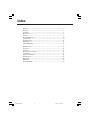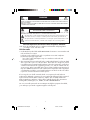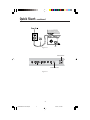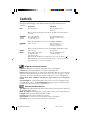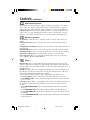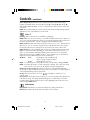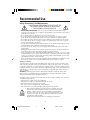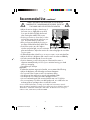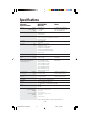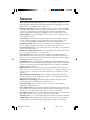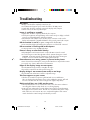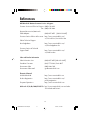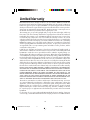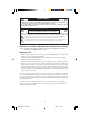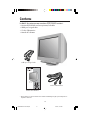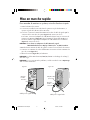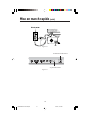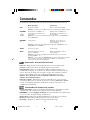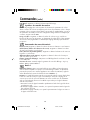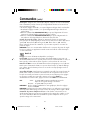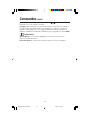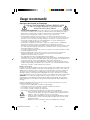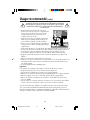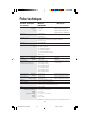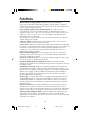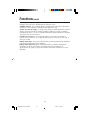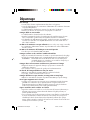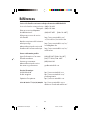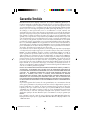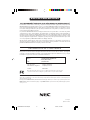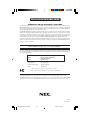NEC RDF225WG Manuel utilisateur
- Catégorie
- Surveille CRT
- Taper
- Manuel utilisateur
La page est en cours de chargement...

Index
Warning .................................................................................................................... 1
Features .................................................................................................................. 2
Contents ................................................................................................................. 3
Quick Start ............................................................................................................. 5
Controls .................................................................................................................. 8
Recommended Use.............................................................................................. 10
Specifications ....................................................................................................... 11
Troubleshooting ................................................................................................... 12
References ............................................................................................................. 13
Limited Warranty ................................................................................................ 14
Avertissement ...................................................................................................... 15
Fonctions .............................................................................................................. 16
Contenu .................................................................................................................. 17
Mise en marche rapide ....................................................................................... 19
Commandes .......................................................................................................... 23
Usage recommandé ............................................................................................ 25
Spécifications ...................................................................................................... 26
Dépannage ............................................................................................................ 28
Références ........................................................................................................... 29
Garantie limitée .................................................................................................. 30
RDF225WGcover 5/4/04, 11:41 AM2
La page est en cours de chargement...
La page est en cours de chargement...
La page est en cours de chargement...
La page est en cours de chargement...
La page est en cours de chargement...
La page est en cours de chargement...
La page est en cours de chargement...
La page est en cours de chargement...
La page est en cours de chargement...
La page est en cours de chargement...
La page est en cours de chargement...
La page est en cours de chargement...
La page est en cours de chargement...
La page est en cours de chargement...

15
AFIN D’ÉVITER TOUT RISQUE D’INCENDIE OU D’ÉLECTROCUTION, NE PAS EXPOSER CET APPAREIL À LA PLUIE OU À
L’HUMIDITÉ. NE PAS UTILISER LA FICHE D’ALIMENTATION POLARISÉE AVEC UNE PRISE DE CORDON DE RALLONGE
OU AUTRE PRISE SAUF SI LES BROCHES PEUVENT ÊTRE ENTIÈREMENT INTRODUITES.
NE PAS OUVRIR LE BOÎTIER, LEQUEL CONTIENT DES COMPOSANTS À HAUTE TENSION. CONFIER TOUS TRAVAUX
À DU PERSONNEL TECHNIQUE QUALIFIÉ.
AVERTISSEMENT
ATTENTION
RISQUE DE DÉCHARGE ÉLECTRIQUE • NE PAS OUVRIR
ATTENTION : POUR ÉVITER TOUT RISQUE D'ÉLECTROCUTION, NE PAS OUVRIR LE COUVERCLE (L'ARRIÈRE). À L'INTÉRIEUR, AUCUNE
PIÈCE NE NÉCESSITE L'INTERVENTION DE L'UTILISATEUR. EN CAS DE PROBLÈME, S'ADRESSER À DU PERSONNEL TECHNIQUE QUALIFIÉ.
Ce symbole est une mise en garde contre les risques d'électrocution que présentent certaines parties dépourvues
d'isolation à l'intérieur de l'appareil. Il est donc dangereux d'établir le moindre contact avec ces parties
.
Ce symbole prévient l'utilisateur que des directives d'utilisation et de maintenance de cet appareil sont fournies avec
ce guide d’utilisateur. Par conséquent, celles-ci doivent être lues attentivement pour éviter tout incident.
Déclaration de conformité – Département des Communications du Canada
C-UL : Ce produit porte la marque «C-UL» et est conforme aux règlements de sécurité
canadiens selon CAN/CSA 22.2 No. 950.
Informations FCC
1.
Utiliser les câbles spécifiés fournis avec les moniteurs couleur
RDF225WG
afin de ne pas provoquer
d'interférences avec la réception radio et télévision
.
(1) Prière d'utiliser le câble d'alimentation fourni ou équivalent pour assurer la conformité FCC.
(2) Prière d'utiliser le câble de signal captif.
L’utilisation d’autres câbles et adaptateurs peut provoquer des interférences avec la réception radio et télévision.
2.
Ces limites sont conçues pour fournir une protection acceptable contre l’interférence nuisible lorsque
l’équipement fonctionne dans un environnement commercial. Cet équipement génère, utilise et émet de
l’énergie des fréquence radio, et, s’il n’est pas installé ou utilisé conformément au manuel d’entretien,
peut causer de l’interférence nuisible aux communications radio. L’utilisation de cet équipement dans
une zone résidentielle causera très probablement de l’interférence nuisible et l’utilisateur sera tenu de
corriger l’interférence à ses frais.
Au besoin, l’utilisateur devrait contacter le fournisseur ou un technicien en radiotélévision qualifié pour
des suggestions supplémentaires. Le livret suivant, préparé par la Commission fédérale des communica-
tions, pourra s’avérer utile pour l’utilisateur : «
How to Identify and Resolve Radio-TV Interference
Problems
». Ce livret est disponible au
U.S. Government Printing Office, Washington, D.C., 20402, Stock
No. 004-000-00345-4.
Aucune pièce destinée à l’utilisateur à l’intérieur. Ne pas essayer de modifier cet équipement. Si
modifié, votre autorité pour faire fonctionner cet équipement pourra être résiliée par la Commission
fédérale des communications (FCC).
RDF225WGmanual051804.p65 5/18/04, 10:03 AM15

16
Contenu
Manuel de l’utilisateur
* Ne pas oublier de conserver la boîte et le matériel d’emballage d’origine pour transporter ou
expédier le moniteur.
Cordon d’alimentation
La boîte* de votre nouveau moniteur RDF335WG contient :
• Moniteur RDF225WG avec base pivotante/inclinable
• Câble pour le signal vidéo
• Cordon d’alimentation
• Manuel de l’utilisateur
Câble pour le signal vidéo
RDF225WGmanual051804.p65 5/18/04, 10:03 AM16

17
Mise en marche rapide
Pour raccorder le moniteur au système, suivre les directives ci-après :
1. Mettre l'ordinateur hors tension.
2. Si nécessaire, installer la carte vidéo dans le système. Pour plus d'informations, se
reporter au guide de l’utilisateur de la carte vidéo.
3. Pour le PC : Connecter la mini-fiche D-SUB à 15 broches du câble de signal captif au
connecteur de la carte vidéo du système (Figure A.1). Serrer toutes les vis.
Pour le Mac : Connecter l'adaptateur de câble Macintosh (non fourni) au connecteur de
moniteur sur le Macintosh (Figure B.1). Fixer l'extrémité de la mini-fiche D-SUB à 15
broches du câble de signal captif à l'adaptateur de câble Macintosh sur l'ordinateur
(Figure B.1). Serrer toutes les vis.
REMARQUE : Pour obtenir un adaptateur de câble Macintosh, appele
NEC-Mitsubishi Electronics Display of America, Inc. au (800) 632-4662.
4.
Branchez l’autre extrémité du câble de signal au connecteur situé à l’arrière du moniteur.
5. Connecter une extrémité du cordon d'alimentation au moniteur et l'autre extrémité à la
prise de courant (Figure C.1).
6. Allumer le moniteur (Figure D.1) et l'ordinateur.
REMARQUE : Le fichier Windows® 98/2000/Me/XP INF se télécharge du site http://
www.nmv.co.jp/
REMARQUE : Si vous rencontrez des problèmes, veuillez consulter la section Dépannage
dans ce manuel d’utilisation.
Figure A.1
Câble pour le signal vidéo
Mini-fiche
D-SUB à
15 broches
Figure B.1
Câble pour le signal vidéo
Adaptateur Mac
(non fourni)
Mini-fiche
D-SUB à
15 broches
RDF225WGmanual051804.p65 5/18/04, 10:03 AM17

18
Figure D.1
Figure C.1
Mise en march rapide (suite)
Power Button
Power Indicator
Commutateur d’alimentation
Voyant d’alimentation
RDF225WGmanual051804.p65 5/18/04, 10:03 AM18

19
Les touches de commandes OSD à l'avant du moniteur fonctionnent comme suit :
Menu principal Sous-menu
EXIT Quitte le menu OSD. Retour au menu principal OSD.
Remarque : Désactive le menu OSD et active le menu OSD lorsque l’OSD est éteint.
CONTROL
Déplace la zone en surbrillance vers Déplace la zone en surbrillance vers
/
gauche/droite pour sélectionner une gauche/droite pour sélectionner une
des sous-menu
. des commandes.
Remarque : Lorsque le menu OSD est éteint, il agit comme une touche directe
pour la luminosité.
CONTROL Pas de fonction. Déplace le curseur vers le + ou -
–/+ pour augmenter ou diminuer la
valeur du réglage.
Remarque : Désactive le menu OSD et permet de régler le Contraste avec la
touche directe sur « MARCHE ».
SELECT Des enters sous-menu. Pas de fonction.
RESET Rappel des paramètres usine du Rappel des paramètres usine de
menu en surbrillance. tous les réglages.
Remarque : Désactive le menu OSD et la touche directe pour le connecteur
d’entrée (ENTRÉE 1 – 2).
Remarque : Lorsque la touche RÉINITIALISER est enfoncée dans le menu principal
et le sous-menu, une fenêtre d’avertissement s’affiche vous permettant de
sélectionner la fonction de réinitialisation.
Commandes de luminosité/contraste
Luminosité : Règle la luminosité de l'image générale et de l'écran d'arrière-plan.
Contraste : Règle la luminosité de l'image par rapport à l'arrière-plan.
Démagnétisation : Élimine l'accumulation de champs magnétiques parasites qui
modifieraient le balayage correct du faisceau d'électrons et affecteraient la pureté des
couleurs de l'écran, la netteté et la convergence. Lorsque cette commande est activée,
l'image saute et tremble quelque peu pendant la démagnétisation de l'écran.
Attention : Prière de laisser s'écouler un minimum de 20 minutes entre chaque
utilisation de la commande Degauss.
Luminosité constante : Maintient les niveaux de luminosité et de couleur à l’écran
constants pendant toute la vie normale du moniteur. La fonction Luminosité constante
requiert un réchauffage du moniteur de 30 minutes avant que la fonction ne soit
complètement opérationnelle.
Commandes de format et de position
Réglage automatique : Ajuste automatiquement les dimensions horizontale et verticale
et les paramètres de position pour le signal de synchronisation applicable.
REMARQUE : La fonction Réglage automatique n’est pas disponible sans signal d’image
ou avec une entrée de signal d’image de taille étroite.
Gauche/Droite : Déplace l'image horizontalement (vers la gauche ou vers la droite).
Bas/Haut : Déplace l'image verticalement (vers le haut ou vers le bas).
Étroit/Large : Augmente ou diminue le format horizontal de l'image.
Commandes
RDF225WGmanual051804.p65 5/18/04, 10:03 AM19

20
Petit/Grand : Augmente ou diminue le format vertical de l'image.
Systèmes de contrôle de couleur
Le mode de préréglage des couleurs permet de sélectionner les paramétres de couleur
désirés. La barre de couleurs est remplacée par le choix des paramétres couleur. Chaque
paramétre couleur est ajusté à l’usine afin de correspondre au standard Kelvin. Lorsqu’un
des paramétres est modifié, le nom de la configuration change et Kelvin est remplacé par
«custom», excepté en mode sRGB.
Rouge, vert, bleu : Augmente ou diminue la valeur des couleurs rouge, vert, bleu en
fonction de celle qui a été sélectionnée. Le changement du réglage de la couleur apparaît
à l’écran et le sens (augmentation ou diminution) du réglage est indiqué par la barre de
progression.
Commandes du menu Géométrie
Int/Ext (coussin) : Augmente ou diminue la courbure des côtés vers l'intérieur ou vers l'extérieur.
Gauche/Droite (balance de la distorsion du coussin) : Augmente ou diminue la courbure
des côtés vers la gauche ou vers la droite.
Pente (distorsion de parallélogramme) :
Augmente ou diminue l'inclinaison des côtés vers
la gauche ou vers la droite.
Alignement (distorsion du trapèze) :
Augmente ou diminue le dessous de l'écran pour
qu'il soit le même que le dessus.
Rotation (rotation de balayage) :
Fait pivoter tout l'affichage dans le sens horaire ou dans
le sens antihoraire
.
Correction des coins : Permet de régler la géométrie des coins de l’affichage –
Top, Top
Balance, Bottom or Bottom Balance.
Outils 1
Éliminateur de Moiré
: Moiré est un motif ondulé qui peut s’afficher à l’écran de temps à
autre. Ce motif est répétitif et se superpose sous forme d’images ondulées. Ce phénomène
peut être plus prononcé avec certaines applications. Pour réduire le motif Moiré, réglez les
valeurs Horizontal et/ou Vertical à l’aide des boutons CONTROL –/+.
Linéarité : Le contrôle de linéarité verticale vous permet de régler les espaces dans le haut,
le bas et le centre de l’écran pour qu’ils soient identiques. Le but de ce réglage est de
s’assurer qu’un cercle de 2,5 cm de diamètre soit un vrai cercle de 2,5 cm de diamètre
quel que soit l’endroit de l’écran où il est affiché. La procédure pour régler la linéarité
verticale est la suivante
:
• Dessinez à l’écran des lignes horizontales équidistantes à l’aide d’un logiciel de dessin
possédant une règle.
• En utilisant le réglage «balance verticale», vous ajustez l’espacement entre les lignes du
bas et du haut de l’écran.
• En utilisant le réglage «vertical», vous ajustez l’espacement entre les lignes au centre et
les lignes en haut de l’écran.
Commandes (suite)
RDF225WGmanual051804.p65 5/18/04, 10:03 AM20

21
Convergence : Aligne les trois couleurs (R, V, B) pour composer une seule couleur (blanc).
Cette commande a pour but d’assurer qu’une ligne blanche dessinée à l’écran est aussi
précise et nette que possible.
•
En utilisant le réglage ‹‹horizontal››, vous ajustez l’alignement des lignes dans le sens haut/bas.
• En utilisant le réglage ‹‹vertical››, vous ajustez l’alignement des lignes dans le sens
gauche/droite.
• Utilisez la commande V-CONVERGENCE-TOP pour ajuster l’alignement de la zone
supérieure de la ligne blanche en direction du haut et du bas.
• Utilisez la commande V-CONVERGENCE-BOTTOM pour ajuster l’alignement de la
zone inférieure de la ligne blanche en direction du haut et du bas.
Contrôle de pureté des angles : Élimine les impuretés de l’image qui peuvent être
provoquées par la champ magnétique naturel. Lorsque dans les sous-menus (TL : Haut à
gauche, TR : Haut à droite, BL : Bas à gauche, BR : Bas à droite ou L/R : Gauche/
Droite, utilisez les boutons de commande -/+ pour mettre au point les corrections de
pureté des angles.
REMARQUE : Nous vous recommandons d’effectuer les corrections de pureté des angles
lorsque vous utilisez une application normale comme une feuille de calcul électronique
ou un document texte.
Outils 2
Langage : Les menus de l’OSD sont disponibles en 6 langues.
Position OSD : Vous pouvez choisir la position de la fen
ê
tre OSD sur votre
é
cran. En
s
é
lectionnant OSD location vous pourrez placer le menu de commande OSD au centre, en
haut à gauche, en haut à droite en bas à gauche ou en bas à droite de votre
é
cran.
Extinction de l’OSD : Le menu de l’OSD restera actif aussi longtemps que vous l’utiliserez.
Dans le menu d’extinction de l’OSD, vous pouvez choisir le temps que mettra l’affichage
pour s’effacer après la dernière pression sur une touche. Les temps préréglés sont de 5
thru120 secondes.
Verrouillage de l’OSD : Cette fonction vous permet de verrouiller l’accès aux fonctions de
l’OSD sauf le contrôle du contraste et de la luminosité. En essayant d’accéder au menu
lorsqu’il est verrouillé, une fenêtre s’ouvrira à l’écran et vous indiquera que les réglages
ne sont pas accessibles. Pour verrouiller, appuyer sur les touches SELECT et
+
simultanément. Pour déverrouiller, appuyer sur les touches SELECT et
+ simultanément
.
IPM : Activé : Le système IPM fonctionne normalement et toutes les
étapes de sauvegarde d'énergie sont utilisées
.
Désactivé
:
Le système IPM n'est pas utilisé
.
REMARQUE : Pour les systèmes standard et les cartes graphiques, laisser les réglages
d'usine sur ENABLE
.
REMARQUE : Ne laissez pas le moniteur allumé lorsque vous appliquez
« Aucun signal ».
Cela risquerait de brûler l’image à l’écran en raison du message « Aucun signal » affiché.
Commande de position d’impulsion de force Le fait d’utiliser votre moniteur à une
synchronisation atypique peut provoquer l’apparence des images plus sombres ou avec
des couleurs déformées. Utilisez la commande de position d’impulsion de force pour
ajuster les images à leur état normal.
CommandesCommandes (suite)
RDF225WGmanual051804.p65 5/18/04, 10:03 AM21

22
Touches directes : Cette sélection vous permet d’utiliser pour contrôler la
luminosité et –/+ pour contrôler le contraste.
Préréglage usine : Cette fonction vous permet de remettre tous les paramètres de l’OSD
à
leur état d’origine. Une fenêtre d’alerte vous demandera de confirmer si vous désirez
rappeller tous les réglages usine. Les réglages individuels peuvent être réinitialisés en
mettant en surbrillance la commande à réinitialiser, puis en appuyant sur le bouton RESET.
Information
Mode d’affichage : Ce menu mode d’affichage vous renseigne sur le mode et la
fréquence courante du moniteur.
Information Moniteur : Le numéro du modèle et le numéro de série y sont indiqués.
Commandes (suite)
RDF225WGmanual051804.p65 5/18/04, 10:03 AM22

23
Usage recommandé
Consignes de sécurité et d’entretien
POUR UN FONCTIONNEMENT OPTIMAL, PRIÈRE DE NOTER
CE QUI SUIT POUR LE RÉGLAGE ET L'UTILISATION DU
MONITEUR COULEUR MITSUBISHI:
• NE PAS OUVRIR LE MONITEUR. Aucune pièce intérieure ne nécessite l'intervention de l'utilisateur,
et l'ouverture ou la dépose des couvercles peut entraîner des risques de décharges électriques
dangereuses ou d'autres risques. Confier tous travaux à du personnel technique qualifié.
• Ne pas renverser de liquides dans le boîtier, ni utiliser le moniteur près de l'eau.
•
Ne pas introduire d'objets de quelque nature que ce soit dans les fentes du boîtier car ceux-ci
pourraient toucher des endroits sous tension dangereuse, ce qui peut provoquer des blessures, voire
être fatal, ou peut occasionner une décharge électrique, un incendie ou une panne de l'appareil.
• Ne pas placer d'objets lourds sur le cordon d'alimentation. Un cordon endommagé peut
occasionner une décharge électrique ou un incendie.
• Ne pas placer cet appareil sur un chariot, un support ou une table inclinée ou instable, afin
d'éviter que le moniteur ne tombe, occasionnant de sérieux dommages au moniteur.
• Maintenir le moniteur éloigné des transformateurs à haute capacité, des moteurs électriques et de
tous autres dispositifs tels que des haut-parleurs ou ventilateurs externes, lesquels peuvent créer
des champs magnétiques puissants.
• Si possible, positionner le moniteur de sorte qu'il soit orienté vers l'est, afin de minimiser les effets
du champs magnétique terrestre.
• Changer l'orientation du moniteur alors que celui-ci est sous tension peut occasionner une
décoloration de l'image. Pour éviter cela, mettre le moniteur hors tension pendant
20 minutes avant de le remettre sous tension.
• Pour l'utilisation du moniteur avec l'alimentation CA mondiale de
220-240 V, utiliser un cordon d'alimentation qui correspond à la tension de l'alimentation fournie
à la prise de courant CA. Le cordon d'alimentation utilisé doit être agréé et en conformité avec les
normes de sécurité de son pays. (Type H05VV-F à utiliser sauf au Royaume-Uni.)
• Au Royauma-Uni, utiliser un cordon d'alimentation certifié BS avec une prise mouiée ayant un
fusible noir (5A) installé pour l'utilisation avec ce moniteur. Si un cordon d'alimentation n'est pas
fourmi avec ce moniteur, veuiller contacter votre fournisseur.
Nettoyer votre moniteur
La surface en verre (écran cathodique) de votre moniteur est enduite d’un revêtement spécial qui réduit
la réflexion et l’électricité statistique. En raison du revêtement fragile de la surface en verre, utilisez un
chiffon propre non abrasif (en coton ou quelque chose d’équivalent) avec une solution de nettoyage
sans alcool, neutre et non abrasive pour éliminer la poussière. Si l’écran a besoin d’être nettoyé
davantage, appliquez un détergent neutre biodégradable avec de l’eau, directement sur un chiffon
doux et utilisez-le bien essoré, pour nettoyer la surface en verre. Nettoyez votre moniteur régulièrement.
ATTENTION :
Si vous utilisez les agents suivants pour nettoyer la surface en verre, ils risquent
d’endommager l’écran cathodique : Benzène, diluant, détergent acide/alcalin, détergent à base
d’alcool, détergent en poudre abrasive, détergent contenant un agent anti-statique, détergent de
nettoyage.
Débrancher immédiatement le moniteur de la prise murale et confier la réparation à du personnel
technique qualifié dans les cas suivants :
• Lorsque le cordon d'alimentation ou la fiche est endommagé(e).
• Si du liquide a été renversé ou des objets sont tombés à l'intérieur du moniteur.
• Si le moniteur a été exposé à la pluie ou à de l'eau.
• Si le moniteur est tombé ou le boîtier est endommagé.
• Si le moniteur ne fonctionne pas normalement en suivant les directives d'utilisation.
•
Prévoir une aération suffisante autour du moniteur pour que la chaleur puisse se dissiper
correctement. Ne pas obstruer les ouvertures de ventilation ni placer le moniteur près d'un
radiateur ou autre source de chaleur. Ne rien poser sur le moniteur.
• La fiche du cordon d'alimentation est le moyen principal de débrancher le système
de l'alimentation. Le moniteur doit être installé à proximité d'une prise de courant
facilement accessible.
•
Manipuler avec soin lors du transport. Conserver l'emballage pour le transport.
AVERTISSEMENT
RDF225WGmanual051804.p65 5/18/04, 10:03 AM23

24
LA MODIFICATION DE LA POSITION ET DU RÉGLAGE DU MONITEUR
PEUT RÉDUIRE LA FATIGUE DES YEUX, DES ÉPAULES ET DE LA NUQUE.
OBSERVER LES DIRECTIVES CI-APRÈS LORS DU POSITIONNEMENT
DU MONITEUR :
Usage recommandé (suite)
• Régler la hauteur du moniteur de sorte que le
dessus de l'écran soit au niveau ou légèrement en-
dessous du niveau des yeux. Les yeux doivent
regarder légèrement vers le bas lorsque l'on
regarde le milieu de l'écran.
• Positionner le moniteur à une distance minimale de
40 cm (16 po) et maximale de 60 cm (24 po) des
yeux. La distance optimale est de 50 cm (20 po).
• Reposer ses yeux régulièrement en regardant vers
un objet situé à au moins 6 m (20 pieds). Cligner
régulièrement.
• Positionner le moniteur à un angle de 90° par rapport aux fenêtres et autres sources de
lumière, afin de réduire au maximum les reflets et l'éblouissement. Régler l'inclinaison
du moniteur de sorte que l'éclairage du plafond ne soit pas reflété sur l'écran.
• Si une lumière réfléchie rend la vision de l'écran difficile, utiliser un filtre anti-reflet.
• Régler les commandes de luminosité et de contraste du moniteur pour améliorer la
lisibilité.
• Utiliser un support de document placé près de l'écran.
• Positionner ce que l'on regarde le plus souvent (l'écran ou les documents de référence)
directement devant soi pour réduire au maximum les mouvements de la tête lorsque
l'on dactylographie.
• Consulter régulièrement un ophtalmologiste.
Ergonomie
Pour optimiser les avantages ergonomiques, observez les directives suivantes :
• Régler la luminosité jusqu’à ce que la trame de fond disparaisse.
• Ne pas placer la commande de contrate à son réglage maximum.
• Utiliser les commandes de format et position préprogrammées avec signaux standard .
• Utiliser le réglage couleur et les commandes gauche/droite préprogrammés.
• Utiliser des signaux non entrelacés avec fréquence de rafraîchissement vertical au-
desus 75-160Hz.
• Ne pas utiliser la couleur bleu primaire sur fond foncé car cela rend la lecture difficile
et peut occasionner de la fatigue oculaire en raison de contraste insuffisant.
Pour des informations plus détaillées sur l'établissement d'un environnement de travail
sain, écrire à American National Standard for Human Factors Engineering of Visual
Display Terminal Workstations - ANSI-HFS Standard No. 100-1988 - The Human Factors
Society, Inc. P.O. Box 1369, Santa Monica, California 90406.
RDF225WGmanual051804.p65 5/18/04, 10:03 AM24

25
Caractér. techniques Moniteur Remarques
du moniteur RDF225WG
Tube cathodique Diagonale : 22 po/550mm Déflexion de 90°, espacement de grille
Surface utile : 20 po /508mm 0,24 mm, wide color gamut phosphor,
Rayon : 50 000 mm luminophore persistance moyenne-courte
persistance moyenne-courte, G-WARAS coating
Luminance (crête) 100cd/m
2
@ 9300K
80cd/m
2
@ 6500K
70cd/m
2
@ 5000K
Coordonnées de couleur Rouge: x=0,650, y=0,321
Vert: x=0,208, y=0,690 – longue durée de permanence du luminophore
Bleu: x=0,151, y=0,070
Color Gamut 97,6% de Adobe RGB
93,3% de NTSC
Signal d’entrée Vidéo : ANALOGIQUE 0,7 Vp-p/75 ohms
Sync : Sync. séparée - niveau TTL
Sync. horizontale positif/négatif
Sync. verticale positif/négatif
Sync. composite (positif/négatif) (niveau TTL)
Sync on Green video (Positive) 0.7 Vp-p and sync
Negative 0.3 Vp-p
Couleurs d’affichage Entrée analogique : Nombre illimité de couleurs Dépend de la carte vidéo utilisée.
Gamme de Horizontale : 30 kHz à 140 kHz Automatique
Synchronisation Verticale : 50 Hz à 160 Hz Automatique
Résolutions autorisées 640 x 480 @ 50 à 160 Hz
Certains systèmes peuvent ne pas accepter
Résolutions basées sur les fréquences
800 x 600 @ 50 à 160 Hz
tous les modes listés.
horizontales et verticales uniquement
1024 x 768 @ 50 à 160 Hz
1280 x 1024 @ 50 à 127 Hz
1600 x 1200 @ 50
à
109 Hz
1800 x 1350 @ 50 à 98 Hz
1800 x 1440 @ 50 à 92 Hz
1856 x 1392 @ 50 à 95 Hz
2048 x 1536 @ 50 à 86 Hz
Zone d’affichage active Horizontale :
396 mm/15,6 pouces Dépend de la synchronisation du signal
(réglages d’usine) Verticale :
297 mm/11,7 pouces utilisée et ne comprend pas la zone de bord.
Zone d’affichage active
406 mm/16,0 pouces Dépend de la synchronisation du signal
(balayage complet)
304,6 mm/12,0 pouces utilisée et ne comprend pas la zone de bord.
Alimentation
CA 100 – 240 V/220-240V, 50-60 Hz
Tension d’alimentation 1,35A @ 100-240 V/0,65A @ 220-240V
Dimensions
495 mm (L) x 486 mm (H) x 477 mm (P)
19,5 pouces (L) x 19,1 pouces (H) x 18,8 pouces (P)
Poids 29,3 kg / 64,6 lbs
Considérations environnementales
Température de fonctionnement : +5 °C à +35 °C / +41°F à +90°F
Humidité : 10 % à 90 %
Altitude : 0 à 10 000 pieds
Température de stockage : -20 °C à +60 °C / -4°F à +140°F
Humitié : 10 % à 90 %
Altitude : 0 à 50 000 pieds
REMARQUE : Les caractéristiques techniques sont sujettes à changement sans préavis
Fiche technique
RDF225WGmanual051804.p65 5/18/04, 10:03 AM25

26
Fonctions
Moniteur CRT 22 po à large gamme de couleurs qui supporte RVB Adobe.
Conçu pour une utilisation d’applications graphiques haut de gamme y compris les
caméras fixes numérique et l’imagerie, offre le niveau le plus élevé de reproduction de
couleurs à d’autres dispositifs de sortie.
Écran cathodique à grille perforée parfaitement plat : Vous offre une vision
exceptionnelle avec une image virtuellement plate, en éliminant la distorsion et en
réduisant les reflets, ainsi ce que vous voyez à l’écran est aussi réaliste et proche de la
réalité que ce que vous pouvez voir sur une copie imprimée. L’alignement rayé du
luminophore de l’écran cathodique
offre une définition verticale supérieure avec une meilleure luminosité pour obtenir un
contraste d’image plus uniforme.
Luminosité constante : Maintient les niveaux de luminosité et de couleur à l’écran
constants pendant toute la vie normale du moniteur.
Surface d’écran : Réduit encore davantage la réflexion et les reflets tout en augmentant
les contrastes, sans toutefois rien enlever à la qualité de la mise au point, à la clarté ou à
la luminosité. La technologie d’écran cathodique plat offre également un écran à
contraste élevé avec un pas de masque horizontal de 0,24 mm, des textes et un
graphisme impeccables et éclatants.
Double focalisation dynamique : Permet de régler de façon précise et continue la
focalisation des faisceaux électroniques, pour une qualité d’image optimale, même
jusqu’aux bords éloignés de l’écran.
Systèmes de contrôle de couleur : Vous permet de modifier le réglage de cinq couleurs
sur votre écran selon vos préférences personnelles.
Commandes OSD (Commandes d’affichage à l’écran) : Vous permet de régler
rapidement et facilement tous les éléments de l’image de votre écran grâce à des menus
très simples à utiliser.
Caractéristiques de design : Améliore l’ergonomie permettant ainsi de profiter d’un
environnement de travail plus adapté, protège la santé de l’utilisateur et de plus, vous
fait économiser de l’argent. Voici quelques exemples : les commandes OSD permettent
d’effectuer des réglages de l’image rapidement et facilement, la base inclinable et
pivotante offre un angle de vision de premier choix et la conformité aux principes
directeurs MPRII diminue les radiations.
Prêt à l’emploi : La solution Microsoft
®
avec le système d’exploitation Windows
®
95/
98/Me/2000/XP facilite la configuration et l’installation en laissant au moniteur la
possibilité de transmettre ses capacités (comme la taille de l’écran et les résolutions
acceptées) directement à votre ordinateur, en optimisant automatiquement les perfor-
mances de l’écran.
Système mode Veilleuse : Fournit des méthodes d’économie d’énergie innovatrices
permettant à votre moniteur de réduire la consommation d’énergie lorsqu’il est en
marche, mais non utilisé, économisant ainsi deux tiers des coûts d’énergie, réduisant les
radiations et abaissant les coûts relatifs à la climatisation de votre espace de travail.
Technologie Reduced Magnetic Field™ : Réduit les radiations du champ électrique
alternatif et l’électricité statique, permettant d’éviter les préoccupations d’ordre
ergonomique concernant les risques éventuels encourus lors d’une utilisation importante
du moniteur de l’ordinateur.
RDF225WGmanual051804.p65 5/18/04, 10:03 AM26

27
Fonctions (suite)
Technologie multifréquences : Ajuste automatiquement le moniteur à la fréquence de
balayage de la carte vidéo, affichant ainsi la résolution requise.
Capabilité FullScan : Vous permet d’utiliser le champ d’écran entier dans la plupart des
résolutions, ce qui augmente considérablement la taille de l’image.
Contrôle de pureté des angles : Le design unique élimine automatiquement les impuretés
d’image qui peuvent résulter de champs magnétiques diffusés (y compris les aimants
permanents de la terre, etc.) et vous permet maintenant d’ajuster facilement les impuretés
aux quatre coins de votre moniteur.
Contrôles de convergence : Vous permet de régler la convergence horizontale et
verticale de façon à assurer qu’une ligne blanche dessinée sur l’écran est aussi nette et
claire que possible.
Réglage automatique : Vous permet d’ajuster et de positionner facilement et rapidement
pour la synchronisation non préprogrammée.
Réglage automatique GTF : Ajuste automatiquement les paramètres de dimensions
horizontale et verticale et de position conformément aux normes GTF avec la
synchronisation de signal, pour laquelle la fonction Ajustement automatique n’est pas
disponible.
RDF225WGmanual051804.p65 5/18/04, 10:03 AM27

28
Dépannage
Pas d'image
• La carte vidéo doit être complètement introduite dans son logement.
• La touche d'alimentation et le commutateur d'alimentation de l'ordinateur doivent être
en position ON (Marche).
• Le câble d’interface doit être bien connecté à la carte vidéo/l'ordinateur.
• Vérifier si les broches du connecteur ne sont pas pliées ou renfoncées.
L'image défile ou est instable
• Le câble d’interface doit être bien fixé à l'ordinateur.
• Contrôler la répartition des broches et la synchronisation de signal du moniteur et la carte
vidéo en respectant les synchronisations et la répartition des broches recommandées.
• Si l'adaptateur de câble Macintosh est utilisé, vérifier la connexion au préalable ou
s'assurer si la carte vidéo est compatible Macintosh et si la carte est bien mise en
place dans l'ordinateur.
La DEL sur le moniteur n'est pas allumée
(aucune couleur, verte, orange, n'est visible)
• Le commutateur d'alimentation doit être en position ON et le cordon d'alimentation
doit être connecté.
La DEL sur le moniteur de flamboyer et ou ou disparaît.
• Touche Service à la clientèle à (800) 632-4662.
L'image est floue ou les couleurs semblent brouillées
•
Régler les commandes de luminosité et de contraste ou ajuste le Moiré Canceler du réglage.
• Accéder à la commande Degauss via les commandes OSD. Activer la commande Degauss.
ATTENTION : Un intervalle d’au moins 20 minutes doit s'écouler avant que la
commande Degauss ne soit utilisée une seconde fois lorsqu'il n'y a
pas de commutation entre les modes.
L'image danse ou une trame onduleuse est présente sur l'image
• Éloigner du moniteur les appareils électriques qui peuvent occasionner des
interférences électriques.
• Voir à l'intérieur de la couverture du guide pour les informations FCC.
Les bords de l'image affichée ne sont pas carrés
• Utiliser les commandes de géométrie OSD pour redresser les bords.
• Si possible, orienter l'avant du moniteur vers l'est.
L'image affichée n'est pas centrée, est trop petite ou trop large
• Utiliser les commandes de format et de positionnement OSD pour ajuster l'image.
Fines lignes apparaissent à l’écran
• Les lignes que vous apercevez sur votre écran sont une caractéristique normale de aperture
grille CRT et ne constituet donc pas un dysfonctionnement. Il s’agit de l’ombre des fils
d’amortissement employés pour stabiliser la grille d’ouverture qui sont le plus facilement
visibles lorsque l’arrière-plan de l’écran est clair (géneralement blanc).
Lignes verticales noires visibles sur l’écran
• Lignes fines verticales noires visibles sur un ou les deux côtés de l’écran. Ce phénomène peu
important est provoqué par un chevauchement des éléments de la grille qui aurait pu se
produire pendant le transport.
• Si vous n’obtenez aucun résultat, positionnez une fenêtre ouverte blanche sur l’endroit affecté
de l’écran et maximalisez les contrôles de luminosité et de contraste. Ceci provoquera un
échauffement localisé du chevauchement et fera disparaître le problème après quelques
minutes. Veillez à remettre les contrôles de la luminosité et du contraste aux niveaux de vision
normales après avoir terminé ce procédé.
RDF225WGmanual051804.p65 5/18/04, 10:03 AM28

29
Références
Service à la clientèle et assistance technique du moniteur MEC-Mitsubishi
Service à la clientèle et assistance technique:
(800) 632-4662
Télécopieur: (800) 695-3044
Pièces et accessoires/adaptateur
de câble Macintosh: (888) NEC-MITS [888-632-6487]
Politiques et processus du service
à la clientèle: http://www.necmitsubishi.com/
css/ServicePolicies/ServicePolicies.htm
Base de connaissance de l’assistance
technique en lign: http://www.necmitsubishi.com/css/
knowledgebase.cfm
Adresse électronique du service à la
clientèle et de l’assistance technique: http://www.necmitsubishi.com/css/
techform.htm
Ventes et information produit
Ligne d’information sur les ventes: (888) NEC-MITS [888-632-6487]
Clientèle canadienne: (866) 771-0266, Ext#: 4037
Ventes au gouvernement: (800) 284-6320
Adresse électronique du service
des ventes au gouvernement: [email protected]
Courrier électronique
World Wide Web: http://www.necmitsubishi.com
Produit enregistré: http://www.necmitsubishi.com/
productregistration
Opérations Européennes: http://www.nec-mitsubishi.com
Fichier INF Windows
®
95/98/Me/2000/XP:
http://
www.necmitsubishi.com et
sélectionne “Downloads and Drivers”
RDF225WGmanual051804.p65 5/18/04, 10:03 AM29

30
NEC-Mitsubishi Electronics Display of America, Inc. (ci-après «NMD-A») garantit que ce
produit est exempt de vice de fabrication et de main-d’oeuvre et, selon les conditions énoncées
ci-dessous, accepte de réparer ou remplacer, à sa discrétion, toute pièce de l’appareil concerné
qui s’avérerait défectueuse et ce, pendant une période de trois (3) ans à partir de la date d’achat
initial. Les pièces de rechange sont garanties pendant quatre-vingt dix (90) jours. Les pièces
de rechange ou unités peuvent être neuves ou reconditionnées et seront conformes aux
spécifications des pièces et des unités d’origine. Cette garantie vous accorde des droits légaux
spécifiques auxquels peuvent s’ajouter d’autres droits pouvant varier d’une juridiction à l’autre.
Cette garantie est limitée à l’acheteur d’origine du produit et n’est pas transférable. Cette
garantie couvre uniquement les composants fournis par NMD-A. Une réparation requise à la
suite de l’utilisation des pièces provenant d’un tiers n’est pas couverte par cette garantie. Pour
être couvert par cette garantie, le produit doit avoir été acheté aux États-Unis ou au Canada
par l’acheteur d’origine. Cette garantie couvre uniquement la distribution du produit aux États-
Unis ou au Canada par NMD-A. Aucune garantie n’est offerte à l’extérieur des États-Unis et
du Canada. La preuve d’achat sera exigée par NMD-A pour prouver la date d’achat. Une telle
preuve d’achat doit être une facture de vente d’origine ou un reçu reprenant le nom et l’adresse
du vendeur, de l’acheteur et le numéro de série du produit.
Pour obtenir un service au titre de la garantie, vous devez expédier le produit en port prépayé
ou le déposer chez le revendeur agréé qui vous l’a vendu ou dans un autre centre autorisé par
NMD-A, soit dans l’emballage d’origine, soit dans un emballage similaire procurant un
niveau équivalent de protection. Avant de retourner tout produit à NMD-A, vous devez
d’abord obtenir une autorisation de retour de marchandise en composant le 1-800-632-
4662. Le produit ne pourra avoir été enlevé ou modifié, réparé ou entretenu au préalable par
personne d’autre que du personnel technique autorisé par NMD-A, et le numéro de série du
produit ne pourra pas avoir été enlevé. Pour être couvert par cette garantie, le produit ne
pourra pas avoir été soumis à l’affichage d’une image fixe pendant de longues périodes de
temps résultant en une persistance de l’image, un accident, une utilisation incorrecte ou
abusive ou une utilisation contraire aux directives contenues dans le guide de l’utilisateur. Une
seule de ces conditions annulera la garantie.
NMD-A NE POURRA ÊTRE TENUE RESPONSABLE DE DOMMAGES DIRECTS, INDIRECTS,
ACCIDENTELS, SECONDAIRES OU D’AUTRES TYPES DE DOMMAGES RÉSULTANT DE
L’UTILISATION D’UN PRODUIT QUI N’ENTRENT PAS SOUS LA RESPONSABILITÉ DÉCRITE
CI-DESSUS. CES GARANTIES REMPLACENT TOUTE AUTRE GARANTIE EXPLICITE OU
IMPLICITE, Y COMPRIS, MAIS SANS S’Y LIMITER, TOUTE GARANTIE DE QUALITÉ
MARCHANDE OU D’APTITUDE À UNE FIN PARTICULIÈRE. CERTAINES JURIDICTIONS NE
PERMETTANT PAS L’EXCLUSION DE GARANTIES IMPLICITES OU LA LIMITATION OU
L’EXCLUSION DE RESPONSABILITÉ POUR DOMMAGES ACCIDENTELS OU SECONDAIRES,
LES EXCLUSIONS OU LIMITATIONS CI-DESSUS POURRAIENT NE PAS S’APPLIQUER DANS
VOTRE CAS.
Ce produit est garanti selon les termes de cette garantie limitée. Les consommateurs doivent
savoir que les performances du produit peuvent varier selon la configuration du système, le
logiciel, l’application, les données du client et la manière dont le produit est utilisé par
l’opérateur, ainsi que d’autres facteurs. Bien que les produits NMD-A soient considérés
compatibles avec de nombreux systèmes, la mise en oeuvre fonctionnelle du produit peut
varier d’un client à l ’autre. Par conséquent, l’adéquation d’un produit à un besoin ou une
application spécifique doit être déterminée par le consommateur et n’est pas garantie par
NMD-A.
Pour connaître le nom du centre de service technique agréé NEC-Mitsubishi Electronics
Display of America le plus proche, appeler NEC-Mitsubishi Electronics Display of America au
1-800-632-4662.
Garantie limitée
RDF225WGmanual051804.p65 5/18/04, 10:03 AM30

AVIS DE PROPRIÉTÉ EXCLUSIVE ET DE DÉGAGEMENT DE RESPONSABILITÉ
Les informations contenues dans ce document, y compris tous les designs et matériel s'y rapportant, sont la propriété de
NEC-Mitsubishi Electronics Display of America et/ou ses concédants. NEC-Mitsubishi Electronics Display of America se
réserve les droits de fabrication brevetée, les droits d’auteurs et autres propriétés exclusives à ce document, y compris
tous les droits de design, de fabrication, de reproduction, d'utilisation et de vente y afférent, à condition que ces droits
n'ont pas été directement délivrés à d'autres.
Les produits de NEC-Mitsubishi Electronics Display of America dont il est question dans ce document sont garantis
conformément aux termes de la déclaration de garantie limitée accompagnant chaque produit. Cependant, les
performances réelles de chaque produit dépendent de facteurs tels que la configuration du système, les données du client
et la manière dont le produit est utilisé. Étant donné que la mise en oeuvre fonctionnelle du produit peut varier d’un client
à l’autre, l'adéquation et l'application de configurations spécifiques du produit peuvent être déterminées par le client
et ne sont pas garanties par NEC-Mitsubishi Electronics Display of America.
Afin de permettre l'amélioration du design et des caractéristiques techniques, les informations contenues dans ce
document sont sujettes à modifications sans préavis. La reproduction totale ou partielle de ce document sans l'accord
préalable de NEC-Mitsubishi Electronics Display of America est interdite.
DÉCLARATION DE CONFORMITÉ
Cet appareil est conforme à l'article 15 du règlement de la FCC. L'utilisation est soumise à deux conditions. 1) Cet appareil
ne peut pas occasionner d'interférences nuisibles, et 2) cet appareil doit accepter toutes interférences reçues, y compris
les interférences qui peuvent occasionner un mauvais fonctionnement.
Partie responsable américaine : NEC-Mitsubishi Electronics Display of America, Inc.
Adresse : 1250 N. Arlington Heights Road
Itasca, Illinois 60143
N
o
tél. : (630) 467-3000
Type de produit : Moniteur d'ordinateur
Classification de l'appareil : Périphérique classe B
Modèles :
RDF225WG
Nous déclarons par la présente que les appareils mentionnés ci-dessus sont
conformes aux normes techniques spécifiées dans le règlement de la FCC.
Windows est une marque déposée de Microsoft Corporation. NEC est une marque déposée de NEC Corporation.ENERGY STAR est une
marque déposée aux États-Unis. Tous les autres noms de marques et de produits sont des marques de commerce ou des marques déposées
de leurs propriétaires respectifs.
En tant que partenaire ENERGY S TAR
®
, NEC-Mitsubishi Electronics Display of America, Inc. a veillé à ce que ce produit respecte les normes
ENERGY STAR en matière de rendement énergétique. Le logo ENERGY STAR ne représente aucun aval par l’EPA de quelque produit ou
service que ce soit.
N
o
de pièce
Imprimé aux Chine
Diamondtron
UWG
RDF225WG
RDF225WGmanual051804.p65 5/18/04, 10:03 AM31
La page est en cours de chargement...
-
 1
1
-
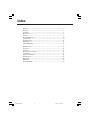 2
2
-
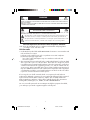 3
3
-
 4
4
-
 5
5
-
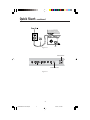 6
6
-
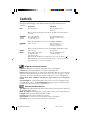 7
7
-
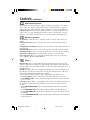 8
8
-
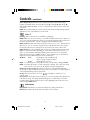 9
9
-
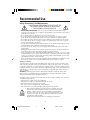 10
10
-
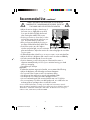 11
11
-
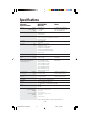 12
12
-
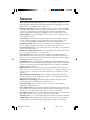 13
13
-
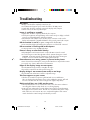 14
14
-
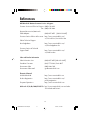 15
15
-
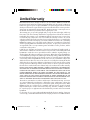 16
16
-
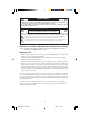 17
17
-
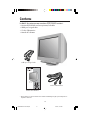 18
18
-
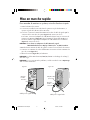 19
19
-
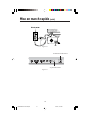 20
20
-
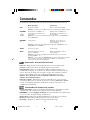 21
21
-
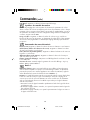 22
22
-
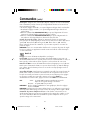 23
23
-
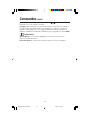 24
24
-
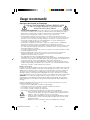 25
25
-
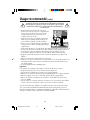 26
26
-
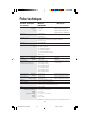 27
27
-
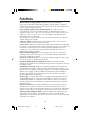 28
28
-
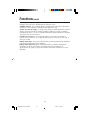 29
29
-
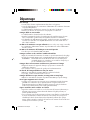 30
30
-
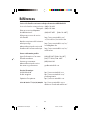 31
31
-
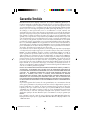 32
32
-
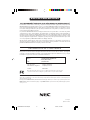 33
33
-
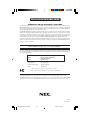 34
34
NEC RDF225WG Manuel utilisateur
- Catégorie
- Surveille CRT
- Taper
- Manuel utilisateur
dans d''autres langues
- English: NEC RDF225WG User manual
Documents connexes
-
NEC 125F Manuel utilisateur
-
NEC 77F Manuel utilisateur
-
NEC 700 Manuel utilisateur
-
NEC 500, 700, 700M, 900 Manuel utilisateur
-
NEC AccuSync 120 Manuel utilisateur
-
NEC MultiSync MS125 Manuel utilisateur
-
NEC FE772M-BK - MultiSync - 17" CRT Display Manuel utilisateur
-
NEC Computer Monitor 750F Manuel utilisateur